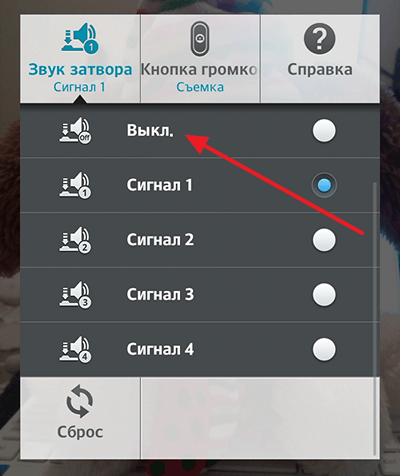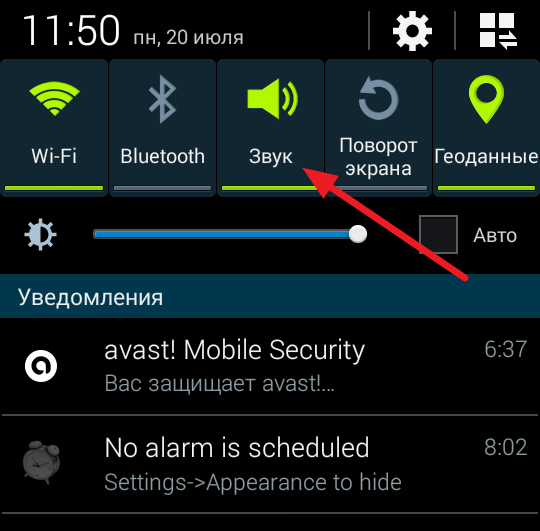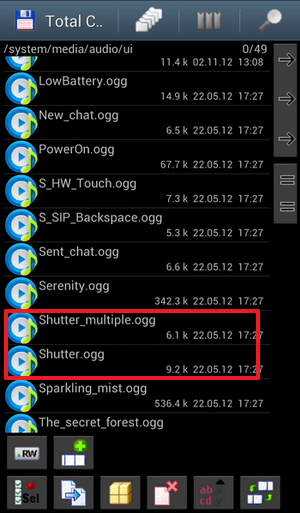- Как отключить звук камеры на Android
- 4 способа отключить звук затвора камеры на Андроид
- Отключение звука в настройках
- Использование беззвучного режима
- Отключение через системные настройки
- Использование функционала специальных приложений
- Как отключить звук затвора камеры на Android
- Метод 1. Отключите звук затвора камеры в настройках
- Отключить звук затвора камеры на устройствах OnePlus
- Отключить звук затвора камеры на устройствах Xiaomi
- Отключить звук затвора камеры на устройствах Asus
- Отключить звук затвора камеры на устройствах Lenovo
- Отключить звук затвора камеры на устройствах Motorola
- Отключить звук затвора камеры на устройствах HTC
- Отключить звук затвора камеры на устройствах Samsung
- Отключить звук затвора камеры на устройствах Huawei
- Отключить звук затвора камеры на Pixel и устройствах, работающих на стандартном Android
- Метод 2: оставьте телефон в беззвучном режиме
- Способ 3. Используйте стороннее приложение
- Как на Андроиде отключить звук камеры — делаем бесшумным процесс фотосъёмки
Как отключить звук камеры на Android
Фотокамера это одна из наиболее востребованных функций смартфона. Многие пользуются камерой даже чаще чем браузером. Если вы также часто фотографируете с помощью смартфона, то вы наверняка сталкивались с тем, что звук, который издает смартфон в момент получения снимка, привлекает слишком много внимания окружающих. Вы можете не переживать по этому поводу, но бывают ситуации когда звук сработавшей камеры действительно не уместен. В данном материале вы сможете ознакомиться с несколькими способами, как отключить звук камеры на Андроид.
Способ № 1. Отключить звук в настройках камеры.
Первое что нужно сделать, это проверить настройки камеры. Возможно, там есть функция отключения звука. Но, если у вас Андроид смартфон от компании Samsung, то даже не тратьте время. Отключить звук камеры на смартфонах от Samsung невозможно. Это связано с законодательством Южной Кореи. В этой запрещено фотографировать без воспроизведения звука камеры.
Способ № 2. Включить тихий режим на смартфоне.
Самый простой и быстрый способ отключить звук камеры на Андроид это перевести смартфон в бесшумный режим. Проще всего это делается при помощи верхней шторки. Откройте верхнюю шторку и отключите звук. После этого можно смело фотографировать, камера больше не будет издавать никаких звуков.
Недостатком данного способа отключения звука камеры является, то, что звук приходится отключать каждый раз, когда возникает необходимость сфотографировать что-то без лишнего шума. Также после сделанной фотографии нужно не забыть включить звук обратно, иначе вы можете пропустить звонок.
Способ № 3. Установить специальное приложение.
Многие приложение для фотографирования работают, не издавая никаких дополнительных звуков. Например, можно воспользоваться приложением High-Speed Camera.
Недостатком использования сторонних приложений является, то, что в большинстве случаев они выдают худшие фотографии, чем встроенная камера.
Способ № 4. Переименование файлов со звуками камеры.
Если на вашем Андроид устройстве есть ROOT права, то вы можете полностью отключить все звуки, которые издает стандартная камера вашего смартфона. Для этого нужно перейти в папку «/system/media/audio/ui/ » и переименовать файлы, которые отвечают за звук камеры. Эту процедуру можно выполнить с помощью файлового менеджера Total Commander или любого другого, который оснащен такими же функциями.
Файлы со звуками камеры могут называться по-разному, например, camera.ogg, focus.ogg, Shutter.ogg, Shutter_multiple.ogg. Точное название файлов зависит от версии Андроид и вашей прошивки.
После переименования файлы со звуками станут недоступными для приложения «Камера». Приложение не сможет воспроизводить эти звуки и будет фотографировать бесшумно.
Источник
4 способа отключить звук затвора камеры на Андроид
Нужно сделать необычный снимок, но как назло, щелчок камеры привлекает внимание, и застать человека врасплох, когда он не ожидает от вас никаких действий, не удается. Люди всегда реагировали, и будут реагировать на щелчок затвора – а вдруг их снимают в неподходящий момент? Как отключить звук камеры на Андроид устройстве? Ведь и эти гаджеты уже давно научились делать весьма приличные снимки.
Из статьи вы узнаете
Отключение звука в настройках
- Откройте иконку камеры.
- Перейдите в настройки.
- Снимите флажок со значения ВКЛ , и поставьте ВЫКЛ .
Как показывает практика, на некоторых устройствах нет возможности отключить звук таким способом из-за отсутствия кнопки включения/отключения в настройках камеры. В этом случае нужно поискать опцию в главном меню настроек. Например, на гаджетах фирмы Meizu необходимо перейти в «Звук и вибрация» , далее выбрать «Другие звуки» , и здесь перетащить ползунок возле пункта «Затвор камеры» .
Использование беззвучного режима
Можно просто сделать полностью беззвучный режим в работе смартфона. На панели устройства выберите позицию «Звук» , и переведите его в работу без звука соответствующим положением значка.
Отключение через системные настройки
Для этого способа нужны root-права, то есть неограниченный доступ к настройкам системных файлов.
Отключить звук затвора камеры на Андроид можно, если проделать следующие шаги:
- Через любой файловый менеджер (предварительно установленный на смартфон) откройте системную папку /system/media/audio/ui/ ;
- В ней нужно сделать замену имени файлов camera.ogg и focus.ogg , напишите любое. Нужно сделать именно переименование, а не другие операции, чтобы в случае необходимости можно было сделать наоборот и включить звук. В некоторых устройствах имена могут отличаться, но в любом случае файлы нужно переименовать.
Использование функционала специальных приложений
Если вы не компьютерный фанат, и боитесь что-то делать со своим смартфоном, то убрать звук щелчка затвора можно любым сторонним софтом.
Зайдите в магазин Google, в поисковой строке наберите что-то типа «беззвучная работа камеры». Перед вами появится приличный список приложений. Посмотрите на отзывы.
Одни из самых популярных приложений этой тематики — Бесшумная камера и Высокоскоростная камера [Тихий].
Их принцип работы заключается в следующем: просто запустите софт на вашем гаджете, и он снимет фото абсолютно без звука, даже с выключенным экраном. Что касается первого из выше перечисленных приложений, то в последних версиях появилось много шаблонов, предложены новые разработки процесса съемки, можно работать в режиме редактора.
Интересный факт: в некоторых странах, например, в Южной Корее, даже есть закон, запрещающий отключать звук затвора при съемке – так правительство защищает граждан от несанкционированного вмешательства в их личную жизнь. И во всех устройствах, произведенных в этой стране, ничего нельзя сделать, чтобы сделать работу камеры абсолютно беззвучной.
Источник
Как отключить звук затвора камеры на Android
Обычно, когда вы делаете снимок со смартфона Android, он издает щелчок или звук затвора, который указывает на то, что фотография сделана. Однако звук срабатывания затвора громкий, очень громкий и временами становится довольно раздражающим.
Что ж, благодаря возможности настройки Android вы можете отключить этот раздражающий звук затвора на любом телефоне Android.
Проверьте: Как выполнить обратный поиск изображений Google на Android
Есть три способа отключить или отключить звук затвора камеры на телефонах Android.
- Отключить звук затвора в настройках камеры
- Оставить телефон в беззвучном режиме
- Используйте стороннее приложение
Прежде чем мы углубимся в наши инструкции, позвольте мне предупредить вас, что в случае, если даже после использования вышеуказанных методов ваш телефон издает звук срабатывания затвора, это не проблема вашего устройства, а связано с законами страны. Во многих странах смартфоны не разрешают делать фотографии без звука затвора, следовательно, в соответствии с законом, эта функция не работает на некоторых устройствах или, во многих случаях, OEM-производители полностью удаляют эту функцию.
Проверить: Лучшие функции Android O
Метод 1. Отключите звук затвора камеры в настройках
Большинство телефонов обычно имеют встроенную настройку для отключения звука затвора камеры. Этот параметр известен под разными названиями на смартфонах разных производителей, например «Звук затвора», «звук камеры», «щелчок». Названия или расположение значков, приведенных ниже, могут меняться со временем, но они всегда будут присутствовать в настройках камеры. Кроме того, настройка может отсутствовать на некоторых устройствах (помните законы страны), ну в этом случае перейдите к способу 2.
Проверьте: высокое потребление батареи Android? Вот как это исправить.
В любом случае, вот как отключить звук срабатывания затвора в настройках камеры для крупных брендов.
Отключить звук затвора камеры на устройствах OnePlus
- Откройте приложение камеры на своем устройстве OnePlus.
- Проведите пальцем от левой стороны экрана, чтобы открыть меню камеры.
- Коснитесь значка настройки в правом верхнем углу.
- В настройках отключите «Звук затвора».
Проверьте: Как разрешить мелодию звонка, не отключая уведомления
Отключить звук затвора камеры на устройствах Xiaomi
- Откройте приложение камеры на своем устройстве Xiaomi.
- Коснитесь настройки камеры.
- В настройках камеры отключите «Звуки камеры».
Проверьте: крутые скрытые функции вашего Android-устройства
Отключить звук затвора камеры на устройствах Asus
- Откройте приложение камеры на своем устройстве Asus.
- Коснитесь значка настройки.
- Коснитесь третьего значка настройки.
- Прокрутите вниз и в разделе «Разное» отключите параметр «Звук камеры».
Проверьте: Как сканировать документы с помощью телефона Android и хранить их в Интернете для легкого доступа.
Отключить звук затвора камеры на устройствах Lenovo
- Откройте приложение камеры на своем устройстве Lenovo.
- Коснитесь значка настройки в верхнем левом углу.
- Нажмите на значок меню с тремя горизонтальными точками.
- Отключите «Мгновенный звук».
Отключить звук затвора камеры на устройствах Motorola
- Откройте приложение камеры на своем устройстве Moto.
- Проведите пальцем слева направо, чтобы открыть настройки
- Отключите «Звук затвора».
Проверьте: Как синхронизировать буфер обмена между вашим компьютером и устройством Android
Отключить звук затвора камеры на устройствах HTC
- Откройте приложение камеры на своем устройстве HTC.
- Коснитесь значка с тремя точками, а затем значка настроек.
- Отключите «звук срабатывания затвора».
Проверьте: полезные советы и рекомендации по WhatsApp, которые вам следует знать
Отключить звук затвора камеры на устройствах Samsung
- Откройте приложение камеры на своем устройстве Samsung.
- Коснитесь значка настройки (зубчатого колеса) и выключите «звук срабатывания затвора».
Также читайте: Как восстановить уведомления, удаленные из панели уведомлений на Android, включая устройства Samsung
Отключить звук затвора камеры на устройствах Huawei
- Откройте приложение камеры на своем устройстве Huawei.
- Проведите пальцем справа, чтобы открыть настройки.
- Включите «без звука».
Проверьте: Приложение Facebook: советы и рекомендации, которые вы должны знать
Отключить звук затвора камеры на Pixel и устройствах, работающих на стандартном Android
Nexus, Pixel и другие устройства, работающие на стандартном Android, не имеют встроенных настроек для отключения звука затвора камеры. Итак, если у вас есть одно из этих устройств, попробуйте способ 2.
Метод 2: оставьте телефон в беззвучном режиме
Если на вашем устройстве Android отсутствует настройка звука затвора камеры или она не работает, попробуйте этот метод. Метод прост, все, что вам нужно сделать, это перевести телефон в беззвучный режим или режим вибрации, прежде чем делать снимок. Вуаля. Прекратился раздражающий звук захвата.
Проверьте: приложения для Android, которые передают данные между Android и ПК по беспроводной сети
Способ 3. Используйте стороннее приложение
Если вышеуказанные методы не работают, установите стороннее приложение для отключения звука камеры из магазина Google Play. В магазине доступно множество приложений, которые вы можете проверить здесь. Одно приложение работает на одних устройствах, другое — на других. Итак, лучше всего убедиться, какой из них подходит для вашего устройства.
Проверьте: Как по беспроводной сети синхронизировать файлы между ПК и Android в локальной сети без Интернета
Источник
Как на Андроиде отключить звук камеры — делаем бесшумным процесс фотосъёмки
Если вы часто используете камеру вашего Андроид смартфона/планшета, то, возможно, вам интересно, как отключить звук затвора, который издается при создании нового снимка. Существует несколько простых способов, которые помогут избавиться от этого раздражительного звука, но подходят они далеко не для всех устройств.
Проще и безопаснее всего, будет активировать режим без звука. Для этого нужно выдвинуть шторку уведомлений и нажать на иконку [Без звука].
Если у вас смартфон Xiaomi, то также актировать беззвучный режим можно с помощью нажатия на кнопку уменьшения громкости и после на иконку с изображением перечеркнутого колокольчика.
Большинство, но не все, производители, позволяют отключить звук спуска затвора камеры прямо из самого приложения. Например, для устройств с чистым Андроид нужно запустить камеру, нажать на значок с тремя горизонтальными полосками и выбрать пункт [Настройки]. Находим подпункт [Общие] и снимаем галочку с [Звуки камеры].

Для устройств Xiaomi, также нужно запустить камеру, перейти в [Настройки], найти подпункт [Основные настройки] и снять галочку с [Звук затвора].

Нам понадобится скачать и установить приложение Silent Camera Classic. С его помощью можно создавать непрерывные бесшумные звуки, без звука затвора. Независимо от установленного режима, данное приложение позволяет делать абсолютно бесшумные звуки. Нужно лишь запустить его и нажать на кнопку создания фотографии.
Данный способ подойдёт для пользователей, которые знают, что такое ROOT-права и для чего они вообще нужны. Вам потребуется наличие проводника, например, Total Commander, а также установленные ROOT-права на вашем смартфоне/планшете.
Источник